Microsoft Search 中的 Dataverse 和 Dynamics 365 結果
Microsoft Dataverse 是一個雲端儲存平臺,可讓您安全地儲存和管理商務應用程式所使用的資料。 Microsoft Dynamics 365 是一系列以 Dataverse 搜尋平臺為基礎的智慧型商務應用程式,專為企業資源規劃和客戶關係管理而設計。 在 Microsoft Search 中使用 Dataverse 結果時,傳統 Dynamics 365 應用程式和以 Dataverse 為基礎的自訂模型驅動 Power Apps 的使用者都能夠輕鬆地找到其相關客戶資料。 Dataverse 連接器提供一些主要優點:
- 容易使用: 使用者可以輕鬆快速地尋找儲存在 Dataverse 和 Dynamics 365 中的重要資訊,而不需要流覽至新的應用程式或頁面。
- 易於尋找: Bing.com、Office.com 和 SharePoint 中的使用者可以看到 Dataverse 和 Dynamics 365 內容。
- 內建資料保護: Dataverse 和 Dynamics 365 結果只會針對具有已連線實例和記錄存取權的使用者顯示。
- 快速設定: 輕鬆設定及維護 Dataverse 實例的搜尋連線。
- 整合搜尋體驗: 為了維持一致的體驗,Dataverse 結果會在所有搜尋進入點之間保持一致。 無論您在何處搜尋,都會以相同的外觀和風格取得相同的結果。
使用者體驗
Dataverse 答案會出現在所有 Microsoft 搜尋畫布的搜尋結果中,包括 SharePoint Online、Bing 和 Office。
從答案中,使用 [更多 Dynamics 365 結果] 連結可輕鬆查看更多 Dynamics 365 搜尋結果 。 它會將使用者帶至專用的 Dynamics 365 結果頁面,其中包含更多與其查詢相關的結果。
按一下或點選任何結果會開啟 Dynamics 365 或您的自訂應用程式,並顯示詳細資訊。
無論您的使用者從何處開始搜尋,其體驗都會一致,並可讓他們快速找到最相關的 Dataverse 結果。 查看我們的 Microsoft Build 2022 影片以取得示範。
支援的查詢模式
使用者會在專用的 Dataverse 和所有垂直上看到結果。 在任一垂直上搜尋都不區分大小寫。
在專用垂直上,搜尋支援 Dataverse 搜尋和傳統 Dynamics 365 應用程式中使用的相同語言,包括 AND、OR 和 NOT 等簡單運算子。 如需詳細資訊,請 參閱使用運算子。
在 [全部] 垂直上,當使用者搜尋 Dynamics 結果時,會觸發 Dynamics 答案。 自然語言查詢 (依名稱或位置包含一般實體的查詢,例如,包含 Dynamics 應用程式名稱的) 和查詢可以觸發答案。 以下是一些範例:
- 誰是 Contoso 的連絡人
- 西雅圖的帳戶是什麼
- 高優先順序通話
- 連絡人遺失的電子郵件
- D365 連絡人
- Contoso Dynamics Sales
管理員體驗
Dataverse 連接器很容易設定、自訂和編輯。 如果您在使用連接器時有意見反應或問題,請 與我們連絡。
設定
透過這個簡單的設定,您可以在 Microsoft Search 中為組織中的人員啟用 Dataverse 結果。 若要成功設定此連線,建議您在開始之前先確認這些設定:
- 已針對您想要連線的 Dynamics 365 環境啟用 Dataverse 搜尋。 如需詳細資訊, 請參閱為您的環境設定 Dataverse 搜尋。
- 設定連接器的搜尋系統管理員具有使用 Dynamics 365 的正確授權。 如需詳細資訊, 請參閱指派授權。
- 搜尋系統管理員具有您想要設定之 Dynamics 365 或 Dataverse 環境的系統管理員存取權。 如需詳細資訊,請 參閱將使用者新增至環境。
確認這些設定之後,請遵循下列步驟來設定連接器:
在 [Microsoft 應用程式和服務] 區段中,選取 [ 新增應用程式或服務],然後選取 [ 連線到 Dynamics 365]。 選 取 [下一步 ] 以開啟 [連線詳細資料] 窗格。
輸入連線名稱和描述。 在 [ Dynamics 365 環境 ] 下拉式清單中,選取您要連線的環境。
檢閱並選取同意核取方塊。 選 取 [下一步 ],然後檢閱連線詳細資料。
選 取 [完成],然後選取 [ 完成 ] 以完成連線設定。
安裝成功之後,您的 Dynamics 365 連線應該會顯示 [已就緒] 的 [連線] 狀態。
提示
若要厘清使用者可在搜尋垂直中找到的內容類型,建議您更新垂直名稱。 若要自訂垂直的名稱,請按一下 [編輯垂直]。 如需詳細資訊,請 參閱管理垂直搜尋。
安裝程式完成時,專用的 Dataverse 垂直和答案最多可能需要 24 小時才會出現。 結果只會顯示給具有有效 Dynamics 365 授權和已連線 Dataverse 環境存取權的使用者。 您可以隨時變更連線端點環境或停用連線。
自訂
透過 Dataverse 搜尋快速尋找檢視,您可以修改可搜尋的實體和欄位。 針對每個實體類型的快速尋找檢視中設定的前四個檢視資料行,將會顯示在您的 Microsoft 搜尋結果中。 對快速尋找檢視所做的變更會出現在 Microsoft 搜尋結果和您的 Dynamics 365 應用程式中。 如需修改快速尋找檢視的相關資訊,請 參閱選取每個資料表的可搜尋欄位和篩選。
編輯
啟用連線之後,您可以修改連線詳細資料,包括名稱、描述和環境。 在 [資料來源] 的已設定連線下方,選取 [ 編輯 ] 進行變更。
![Microsoft 365 系統管理中心中 Dynamics 365 連接器 [編輯] 按鈕和麵板的螢幕擷取畫面。](media/dynamics365/dynamics365-edit-connector.png)
若要停用連線,請清除 [ 為您的組織啟用此聯 機] 核取方塊和 [ 儲存]。
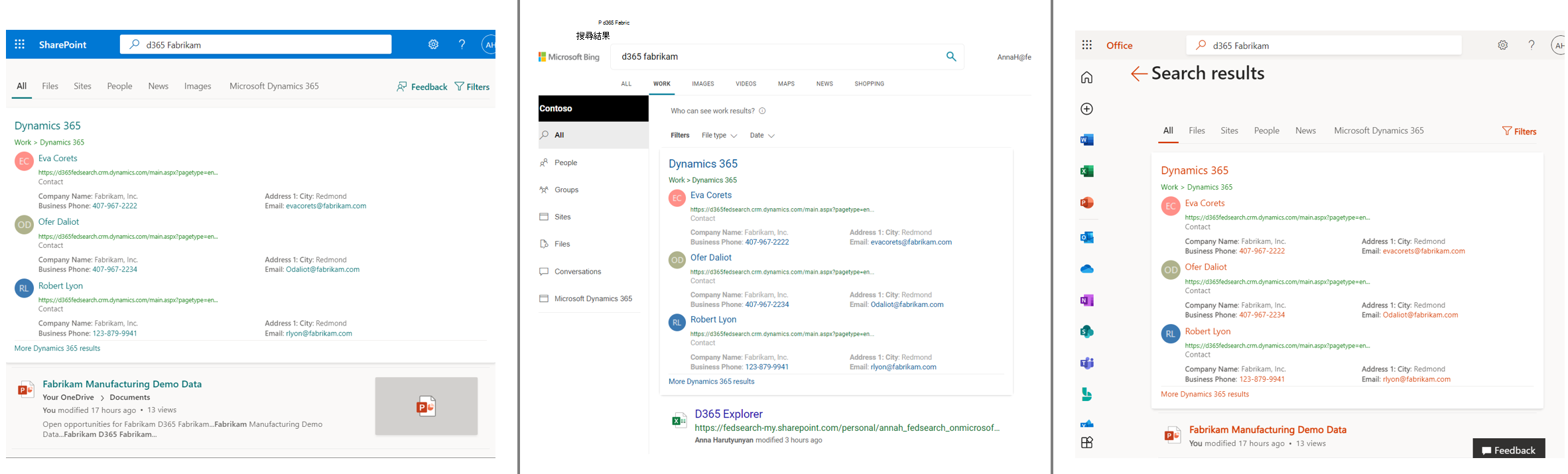
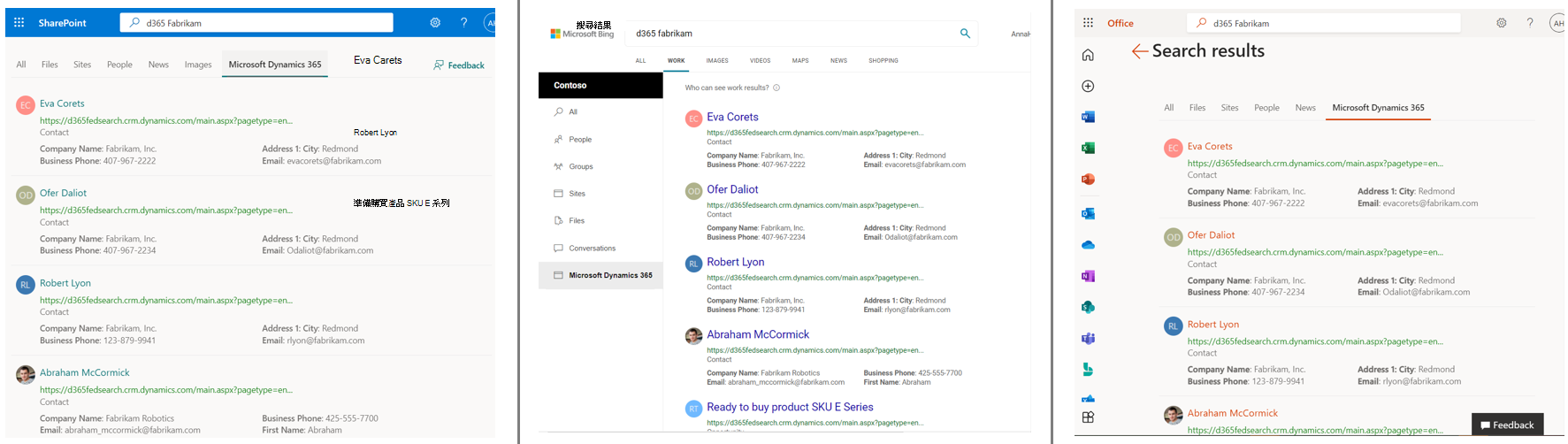

![Dynamics 365 連線成功設定的螢幕擷取畫面,並在Microsoft 365 系統管理中心中顯示 [就緒] 線上狀態。](media/dynamics365/dynamic365-connection-setup.png)